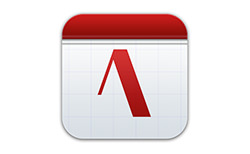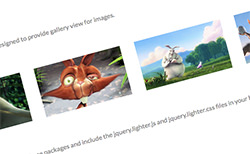Macを使っていてちょっとしたメモを残したい時によく使うアプリがATOK Pad。optionキーを2回押すだけで立ち上がるのでとても快適なんですが、デフォルトで入力される文字サイズが結構小さめなのが少し難点。そんなわけで、今回はATOK Padのフォントサイズを変更する設定方法をご紹介します。
フォントパネルから好きな値を指定できる
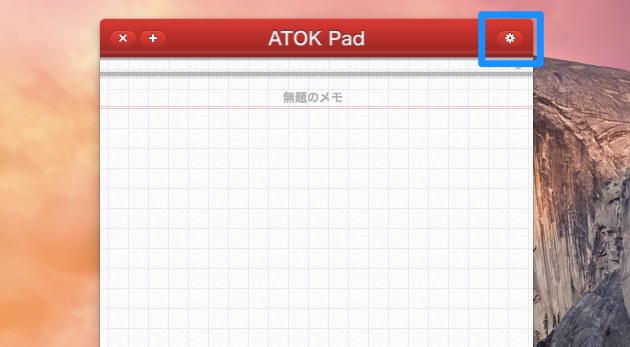
ATOK Padのフォントサイズを変えるには、まず画面右上にある設定アイコンをクリックします。
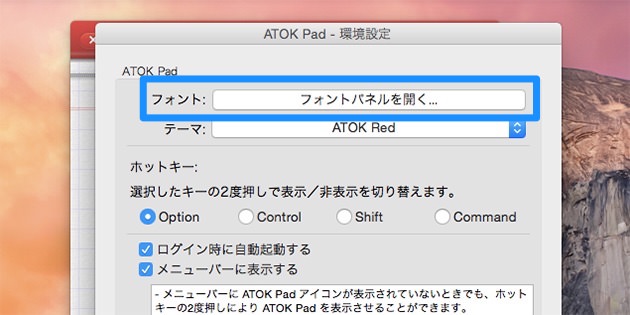
環境設定画面が表示されるので、上にあるフォントの項目から「フォントパネルを開く…」を選択します。
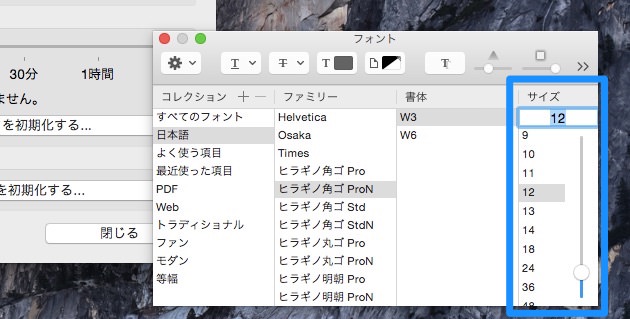
画面右下あたりにフォントパネルが表示されるので、その中の右側にある「サイズ」からフォントサイズの好きな値を指定することができます。
また、ここでは文字サイズの他にファミリーや書体なんかも変更したりすることができます。
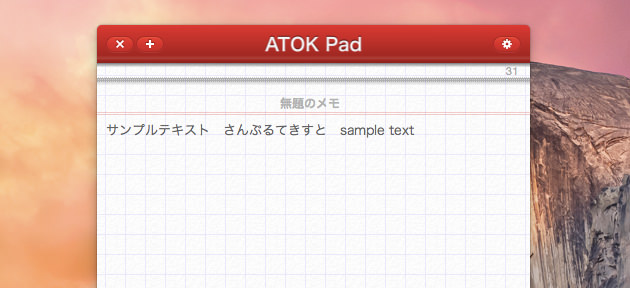
個人的には13か14くらいが見やすいです。上記はフォントサイズが13の場合です。デフォルトでは12に設定されているので、これだとちょっと小さくて見づらいんじゃないかなーと思います。
というわけで、MacのATOK Padを使っていて文字が小さく感じる方は、これを機会に変更してみてはいかがでしょうか?